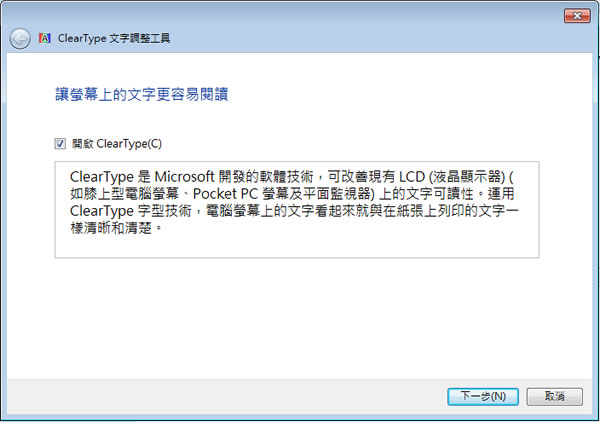
當使用電腦時,搭配 CRT 與 LCD 顯示器上由於所使用的彩色像素點不同,所以對文字的顯示效果亦會有不同,Windows 7 有內建一個 ClearType 文字調整工具,讓我們可以調整 Windows 系統中的文字在液晶螢幕上的呈現方式,透過精靈的引導來選擇適合閱讀的字體粗細、明暗與平滑度,讓字型在 LCD 螢幕上更好看。
如何使用 Windows 7 中 ClearType 文字調整工具?
1.要開啟 ClearType 文字調整工具時,有兩種方式,點擊[開始],在搜尋框輸入「cttune.exe」或「ClearType」,然後點擊[Enter]按鍵,執行 ClearType 文字調整工具。

2.另外可以開啟[控制台] > [顯示],點擊[調整 ClearType 文字]。

3.開啟後,會先顯示 ClearType 文字調整說明,點擊[下一步]。
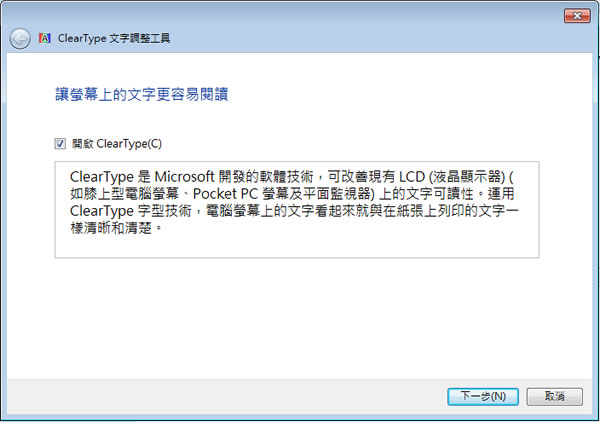
4.接下來會有精靈引導你回答問題,共四個步驟,回答完畢,就調整好了。
